Ostuarvete tegemine
Programmi menüüst Ost > Ostuarved sisestage kõik ostutehingud, mille kohta on vaja pidada hankijapõhist või artiklipõhist arvestust. Samuti sisestage selles aknas laokaupade sisseostu dokumendid sh. Ühendusesisese kauba soetamise arved, mis maksustatakse pöördkäibemaksuga.
Aknas Ostuarve ei ole mõtet sisestada ostutšekke, mis on tasutud koheselt kassast ja mille kohta hankijapõhine arvestus teie ettevõttele huvi ei paku. Selliseid tšekke võiksite sisestada otse Kassast (Tegevused > Kassa > Kassa maksed). Juhul kui aga soovite siiski sularahaostutšekke sisestada ostuarvete tegemise aknas, võite hankijate nimekirja lisada uue hankija nimega "Sularahaarved" ja kasutada arvel väljal Kohe tasutud makseviisi Tasutud sularahas.
Aknas Ostuarve on väga mugav sisestada ka aruandvate isikute poolt ostetud-tasutud dokumente ja kaardiga tasutud ostudokumente, kuna käibemaksu arvestus toimub automaatselt ning artiklite valiku kaudu koostatakse automaatselt ka pearaamatu kanded. Sellisel juhul peate kasutama ostuarvel makseviisina iga aruandva isiku jaoks eraldi tehtud makseviisi ja kaardiga tasumise korral makseviisi Tasutud kaardiga.
Uue ostuarve lisamiseks klikkige Ostuarve ülemisel ribal nupule Lisa.
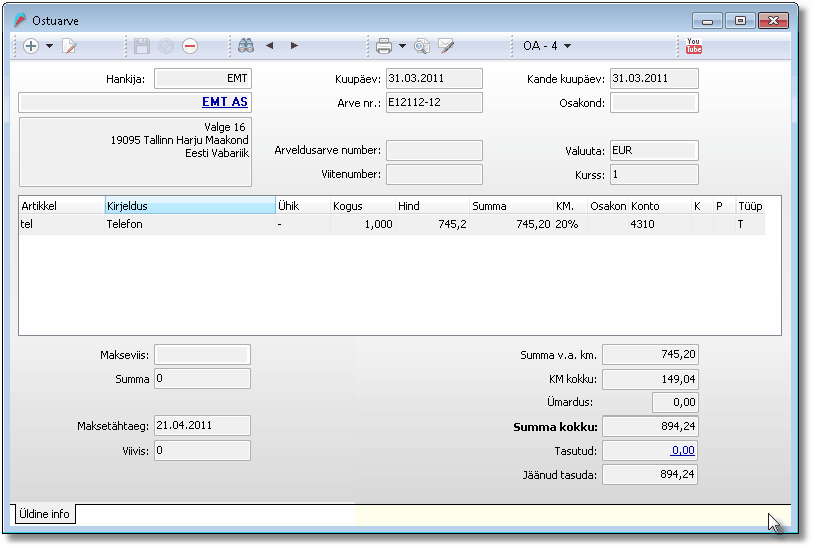
Väljale Hankija valige hankija hankijate nimekirjast. Selleks klikkige valikunupule või hakake kohe sisestama hankija koodi. Kui avanenud nimekirjas hankijat ei ole, siis klikkige nimekirja lõpus tekstile: Uue hankija lisamiseks kliki siin, (hankija lisamise kohta vt Tegevused > Ost > Hankijad).
Hankija koodi valikuga määratakse automaatselt hankija nimi, aadress, maksetähtaeg, viivise %, valuuta ja ostuarve võlakonto (st hankijatele tasumata arvete konto, mis näidiskontoplaanis on koodiga 2110).
Väljale Kuupäev sisestage ostudokumendi kuupäev.
Ostuarvel on olemas ka väli Kande kuupäev, kuhu võite sisestada dokumendi kuupäevast erineva kuupäeva. Pearaamatusse tekib kanne kande kuupäeva järgi. Juhul kui kande kuupäeva väli on punane, siis on see lihtsalt märguandeks, et arve kuupäev ja kande kuupäev on erinevad. Erinevat kuupäeva on vajalik kasutada tekkepõhist arvestust silmas pidades, st kulud tuleb kajastada kulu tekkimise perioodil, mis võib olla erinev arve väljastamise kuupäevast.
Väljale Arve number sisestage hankija arvel olev arve number.
Väljale arveldusarve number sisestage Hankija panga arveldusarve number, kui see ei ole püsiandmetesse sisestatud. Programm kontrollib automaatselt arveldusarve numbri õigsust (vastavust standardile). Nii kaua kui numbri sisestamine pole lõpetatud või on vale, on number punast värvi.
Väljale viitenumber sisestage ostuarve viitenumber, kui see ei ole püsiv viitenumber ja ei ole püsiandmetesse sisestatud. Programm kontrollib automaatselt viitenumbri õigsust (vastavust standardile). Nii kaua kui numbri sisestamine pole lõpetatud või on vale, on number punast värvi.
Väljale Osakond valige vajadusel vastav osakond. Valitud osakonda pakutakse arve ridadel veerus Osakond (programmi poolt pakutavat osakonda saate arveridadel muuta). Arve päises oleva osakonna järgi on võimalik pärida ostuaruannet osakondade lõikes. Osakond lisatakse pearaamatu kandel artikli real määratud kontole.
Samuti saate dokumendi päises sisestatud osakonna tunnuse järgi koostada ostuvõlgnevuste aruandeid.
Ostuarve ridadel valige veeru Artikkel ripploetelust ostetava artikli kood. Artikli koodi valikuga kaasneb artikli nimetuse, käibemaksumäära ja kulukonto (või laokonto või bilansikonto) määramine. Kõiki neid artikli kaardilt ületulevaid vaikimisi määranguid saate arvereal vajadusel muuta (artikli kaart jääb seejuures muutmata). Laokauba ostmisel (st artikkel, mille tüübiks on Laokaup) kontot muuta ei saa, kuna vastasel juhul te ei saaks enam õiget lao kontrollaruannet.
Ostuarve ridade arv ei ole piiratud.
Kui te soovite ostuarvel oleva kauba kohta pidada laoarvestust, siis peate ostuarvele valima artikli tüübiga Laokaup.
Seda, missugust tüüpi artiklit te ostuarvel kasutate, näete artiklirea viimases veerus.
Juhul kui ostuartikkel puudub artiklite nimekirjas, klikkige artiklite nimekirja lõpus tekstile: Uue artikli lisamiseks kliki siin. (uue artikli lisamist vt Tegevused > Artiklid). Pärast uue artikli püsiandmetesse lisamist ja salvestamist on artikkel automaatselt ostuarve artiklireal.
Seejärel sisestage artiklirea kogus ja ühe koguse hind artiklirea veergudele Kogus ja Hind. Juhul kui te koguselist arvestust pidada ei soovi, võite koguseks jätta 1 ja hinnaks ostu kogusumma. Artikli koguse ja hinna komakohtade arv ei ole piiratud. Väljalt väljale liikumiseks kasutage Enter- või TAB-klahvi.
Artikli andmete sisestamise järjekorda saate soovi korral muuta, tõstes veerud ümber. Nt võite osakonna veeru tõsta hinna ja summa veeru vahele, siis ei ole vaja teha lisavajutust Enter-klahvile summa väljal. Käibemaksu ja konto väljale saate liikuda Tab-klahvi abil.
Kui soovite ostuarve siduda kulukoha ja/või projektiga, siis klikkige artiklireal vastavas veerus (K või P) olevale nupule ja jaotage ostusumma soovitud kulukohale(-dele) ja/või projektile(-dele). Kui ostusumma jaotub tervenisti ühele kulukohale/projektile, siis klikkige linnuke vastava kulukoha/projekti rea lõpus olevale väljale. Kui ostusumma jaguneb mitme kulukoha/projekti vahel, siis saate summat jaotada kas kindlaksmääratud protsendi alusel, koguseliselt või summana. Jaotuse alust saate muuta, klikkides vastava veeru päises. (vt kulude jagamist juhendi peatükist: Tegevused > Pearaamatu kannete tegemine).
Ostuarve summa jaotamine kulukohale suurendab kulukoha väärtust, ostuarve summa jaotamine projektile aga vähendab projekti kasumlikkust.
Uue artiklirea saate avada plussmärgiga nupule klikkides või osakonna väljal Enter-klahvile vajutades.
Vale artiklirea saate kustutada miinusmärgiga nupule klikkides, artikliridu saate üles-alla vahetada noolenuppudele klikkides.
Artiklite kasutamisest ostuarvel
Kui ühe arvega ostetakse kaupu ja teenuseid, mis kõik peaksid raamatupidamiskandes kajastuma erinevatel kulu- või bilansikontodel, siis on mõttekas iga sellise kauba või teenuse jaoks teha eraldi artikkel.
Kui ühe arvega on ostetud teenust, mis tuleb ära jagada erinevate osakondade vahel, siis tuleb ostuarvel osakondade kulu jagamiseks teha iga osakonna jaoks uus artiklirida, kasutades sellel ühte ja sama artiklit ning muutes osakonna tähistust. Nt elektrikulu jagamiseks kolme osakonna vahel protsentide alusel võib ostuarvele teha järgmised artikliread:

Kui ostuarvel olev käibemaks erineb programmi poolt artiklite käibemaksumäärade järgi arvutatud käibemaksust, siis saate ostuarve ridade all oleval väljal KM kokku käibemaksu käsitsi ära parandada.
Kui ostuarve on tasutud sularahas kande kuupäevaga samal kuupäeval, siis valige väljale Makseviis: Tasutud sularahas. Ostuarve tasujaks võib olla ka aruandev isik. Sellisel juhul valige makseviisiks aruandev isik. Makseviisi tüübiks peab olema Ostuarve tasumine. Makseviisi kontoks peab olema vastava aruandva isiku konto.
Ostuarve aknas kassa väljamineku orderit printida ei saa. Juhul kui vaja on ka kassa väljamineku orderit, jätke ostuarve aknas väljale Summa tasutud summa sisestamata ning sisestage tasumine kassa maksete aknas.
Kui ostuarve tasutakse arvel olevast kande kuupäevast erineval kuupäeval, siis ärge ostuarvel makseviisi kasutage ja sisestage ostuarve tasumine kassa või panga maksete aknas.
Pärast tasumiste sisestamist täidab programm automaatselt akna Ostuarve väljad Tasutud või Jäänud tasuda (arve osalisel tasumisel). Kui arve on tasutud, siis topeltklikk tasutud summa peal avab kas kassa- või pangamaksete akna, kus on näha info arve tasumise kohta. Kui arve on tasutud mitmes osas, siis avaneb esmalt tasumise nimekirja aken.
Arve salvestamiseks kasutage ostuarve akna ülaosas olevat nuppu Salvesta või klahvikombinatsiooni Ctrl + S.
Kui soovite pärast arve salvestamist kohe hakata sisestama uut arvet, klikkige akna ülemisel ribal nupule Salvesta + Lisa uus, mis tekkis lisamise nupu asemele või vajutage klahvile F10.
Ostuarve salvestamisel koostatakse arve kohta pearaamatu kanne, mida saate vaadata ja välja trükkida, klikkides kande koodi ja numbriga nupule. Kande koodi ja numbri võiksite kirjutada ostuarvele, et vajalik dokument arvutist kiiresti üles leida. Samuti nõuab ka raamatupidamisseadus, et dokumendil peab olema viide raamatupidamiskirjele.
Ostuarve kohta koostatud kande võite soovi korral trükkida ka ostuarve tagumisele küljele. Kande trükkimiseks klikkige kande kõrval olevale noolega nupule või trükkige kanne välja kande eelvaatest.
Eelmisele või järgmisele ostuarvele saate liikuda akna Ostuarve ülaserval olevaid nuppe ![]() kasutades.
kasutades.
Kõikide ostuarvete kohta koostatud kandeid on võimalik vaadata aruandes "Päevaraamat" (Tegevused > Finants > Päevaraamat), kasutades filtrit: Kande kood = OA.